30 tính năng mới thú vị có trên iOS 13 có thể bạn chưa biết
Đăng 3 năm trước
57.762
Mục lục bài viết
Vừa qua Apple tung ra bản cập nhật iOS 13 với nhiều tính năng ẩn tiện lợi giúp người tiêu dùng sử dụng dễ dàng hơn, dưới đây Điện máy XANH sẽ cung cấp cho bạn 30 tính năng thú vị trên iOS 13 có thể bạn chưa biết.
1. Dễ dàng chuyển đổi mạng Wi-Fi và Bluetooth
Mở Trung tâm điều khiển -> chạm và giữ biểu tượng Wi-Fi -> bạn có thể nhanh chóng kết nối với mạng Wi-Fi ngay tại đây thay vì vào Cài đặt. Đối với Bluetooth cũng tương tự như vậy.
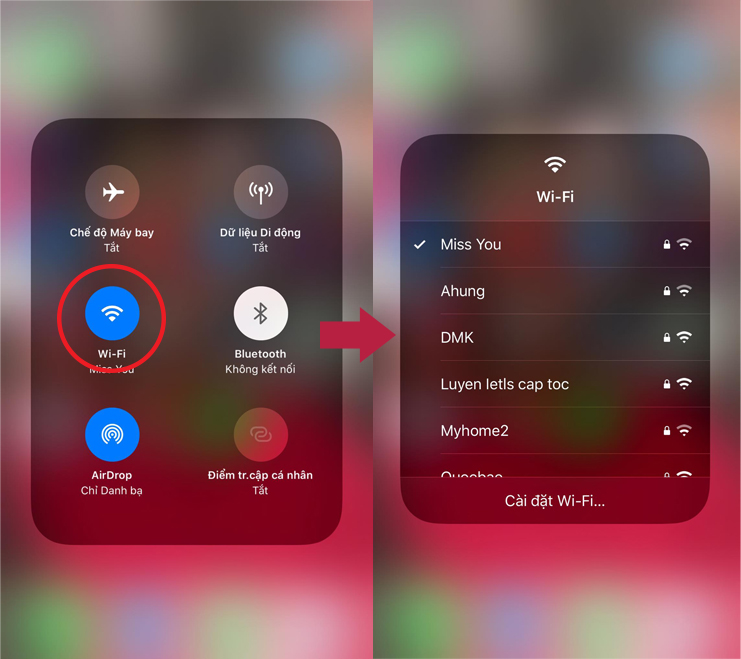
2. Tắt tiếng người gọi không xác định
Bạn có thể tắt tiếng các cuộc gọi từ các số thuê bao lạ bằng cách vào Cài đặt -> Điện thoại và bật Tắt tiếng người gọi không xác định.
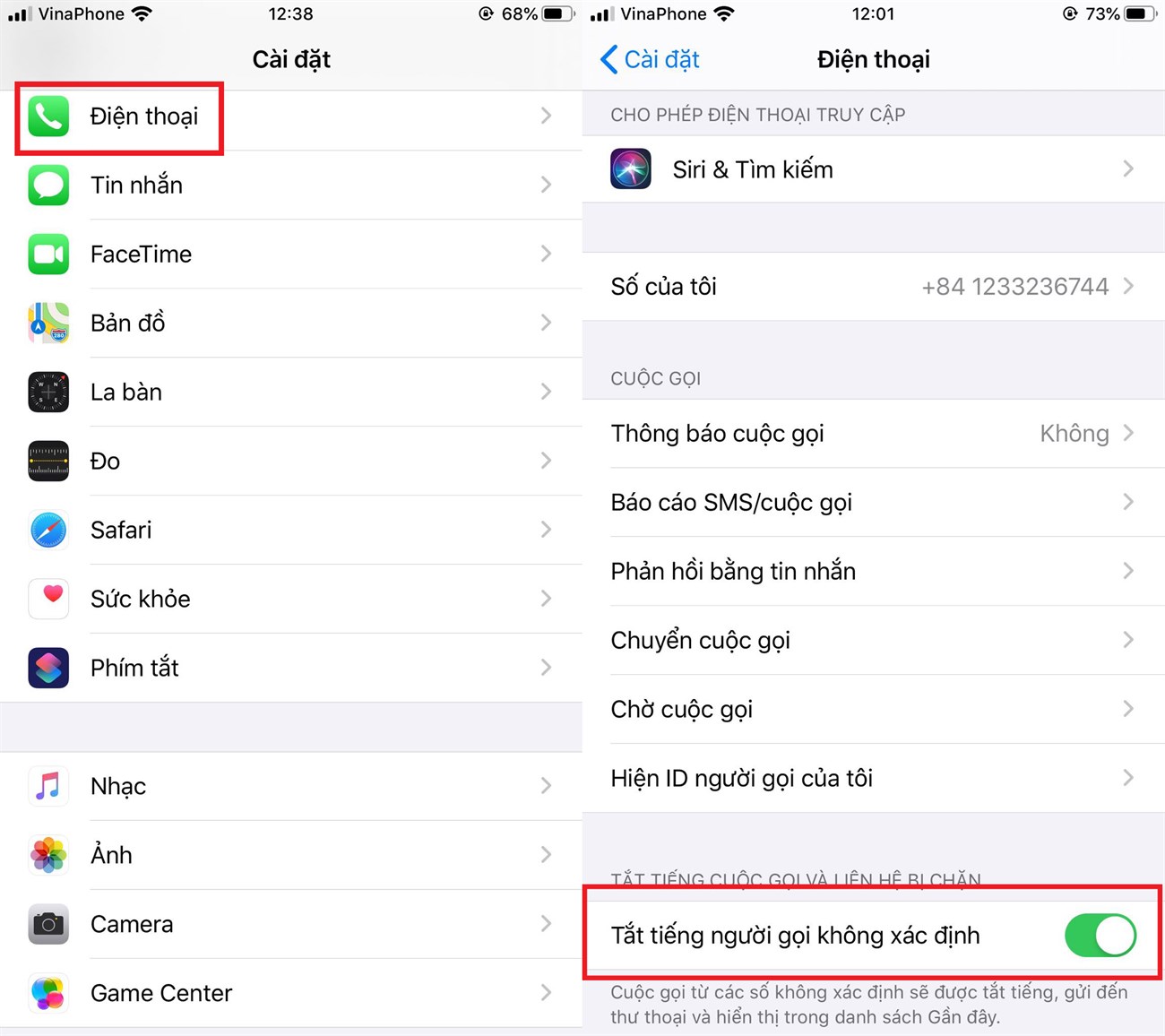
3. Tải xuống ứng dụng vượt 200 MB bằng dữ liệu di động
Thông thường iPhone sẽ không cho phép bạn sử dụng dữ liệu di động để tải ứng dụng vượt 200 MB, bạn chỉ cần vào Cài đặt -> iTunes & App Store -> Tải về app -> Luôn cho phép là sẽ tải được các ứng dụng bằng dữ liệu di động nhé.
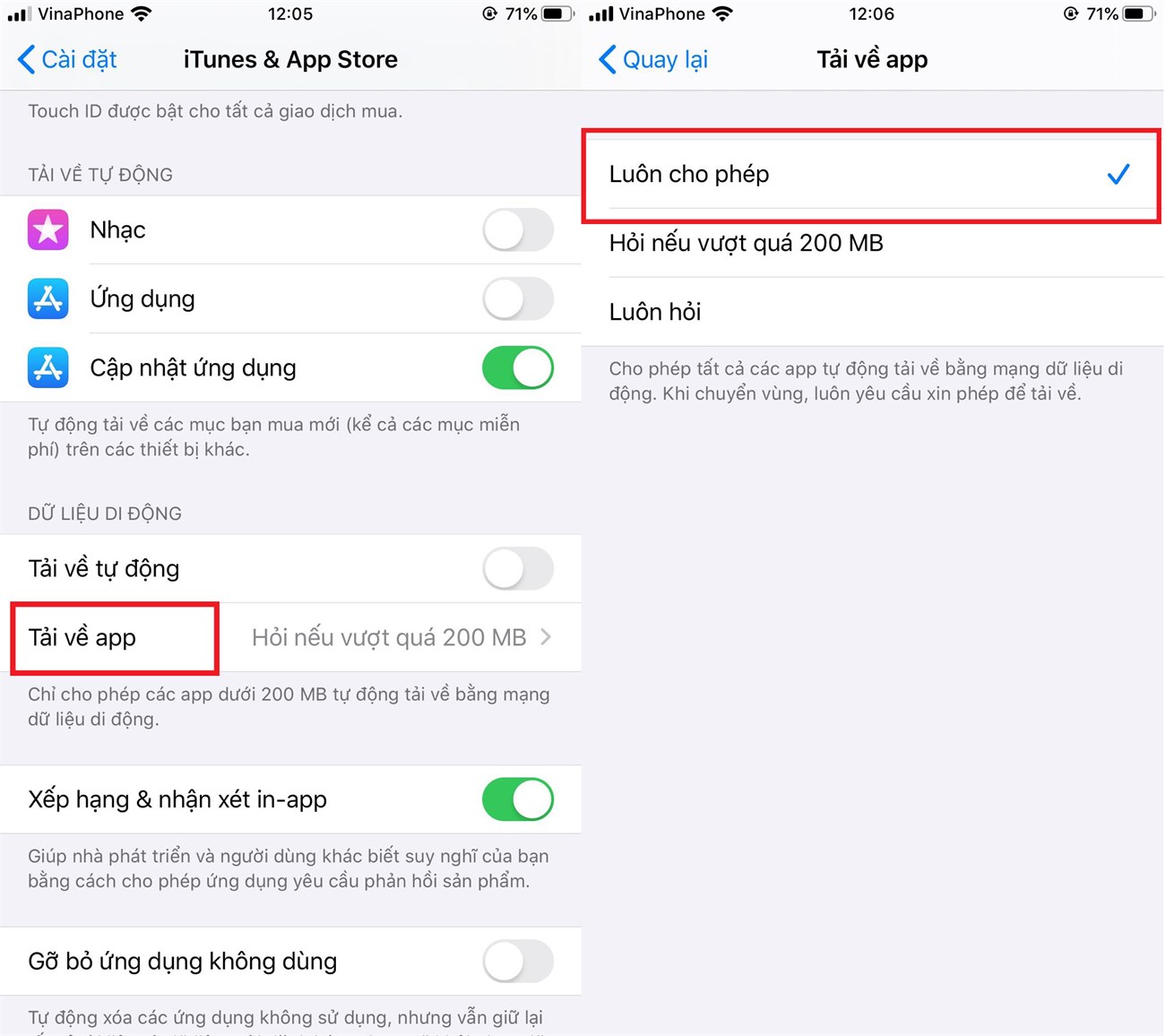
4. Dùng 2 SIM cho cả FaceTime và iMessage
Trước đây, để kích hoạt iMessage hay Facetime trên điện thoại iPhone bạn cần một Email chính và số điện thoại chính xác. Giờ đây, người dùng có thể thiết lập tương tự với 2 số điện thoại cho Face Time và iMessage.
Lưu ý: Người dùng chỉ có thể nhận được cuộc gọi FaceTime từ một số, và chắc chắn bạn sẽ không thể gọi đi cùng lúc 2 SIM trên iPhone.
5. Xóa ứng dụng trực tiếp khỏi App Store
Bạn có thể xóa trực tiếp ứng dụng trên App Store, bằng cách mở App Store và chạm vào biểu tượng hồ sơ của bạn -> cuộn xuống phần Cập nhật -> tìm ứng dụng bạn muốn xóa -> Vuốt sang trái và nhấn Xóa.
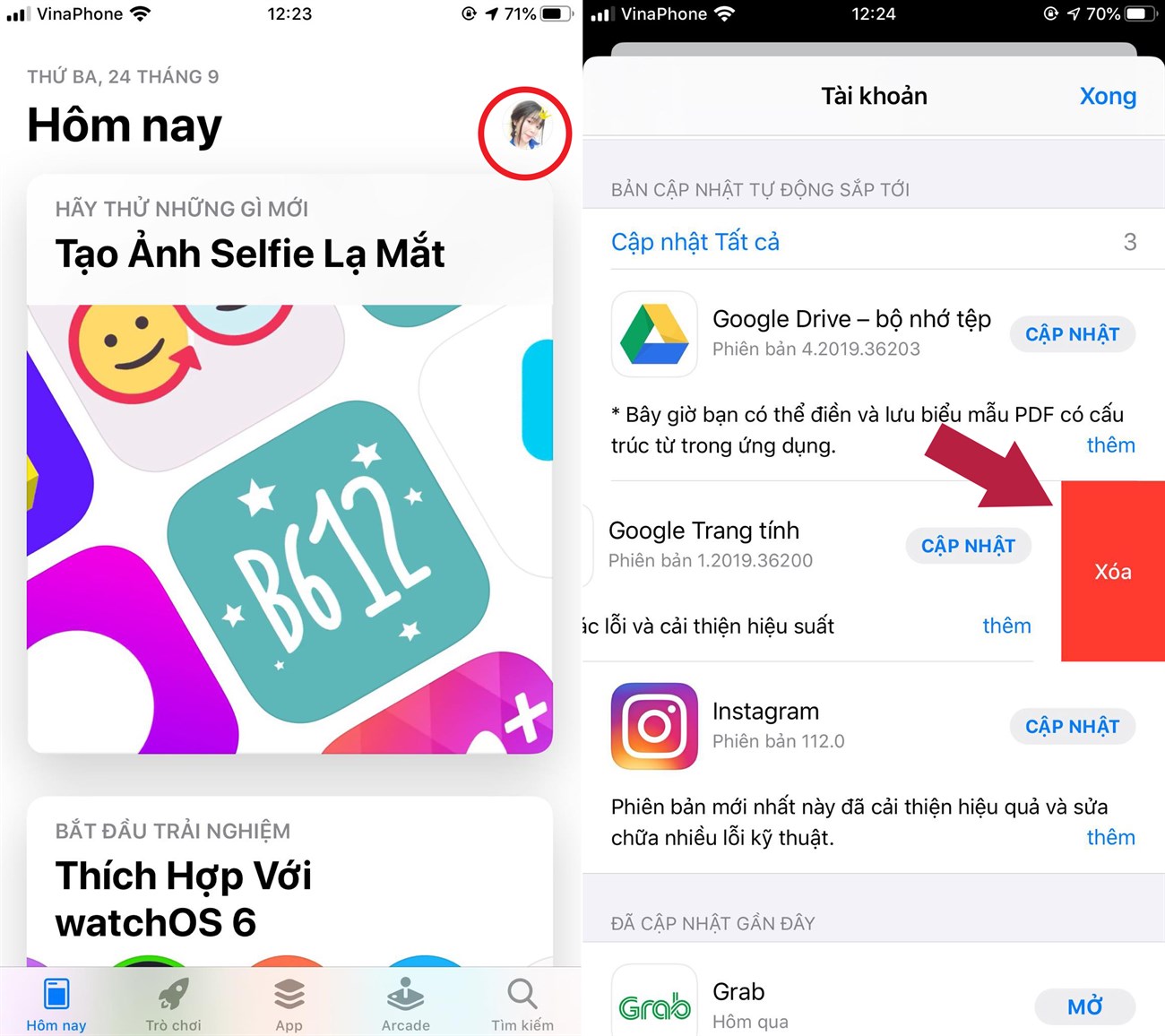
6. Cải thiện điều khiển âm lượng và chế độ im lặng
Chuyển đổi công tắc bật, tắt tiếng trên iPhone hoặc tăng giảm âm lượng thì bạn sẽ thấy iOS 13 sẽ hiển thị một cách tinh tế hơn so với phiên bản cũ.
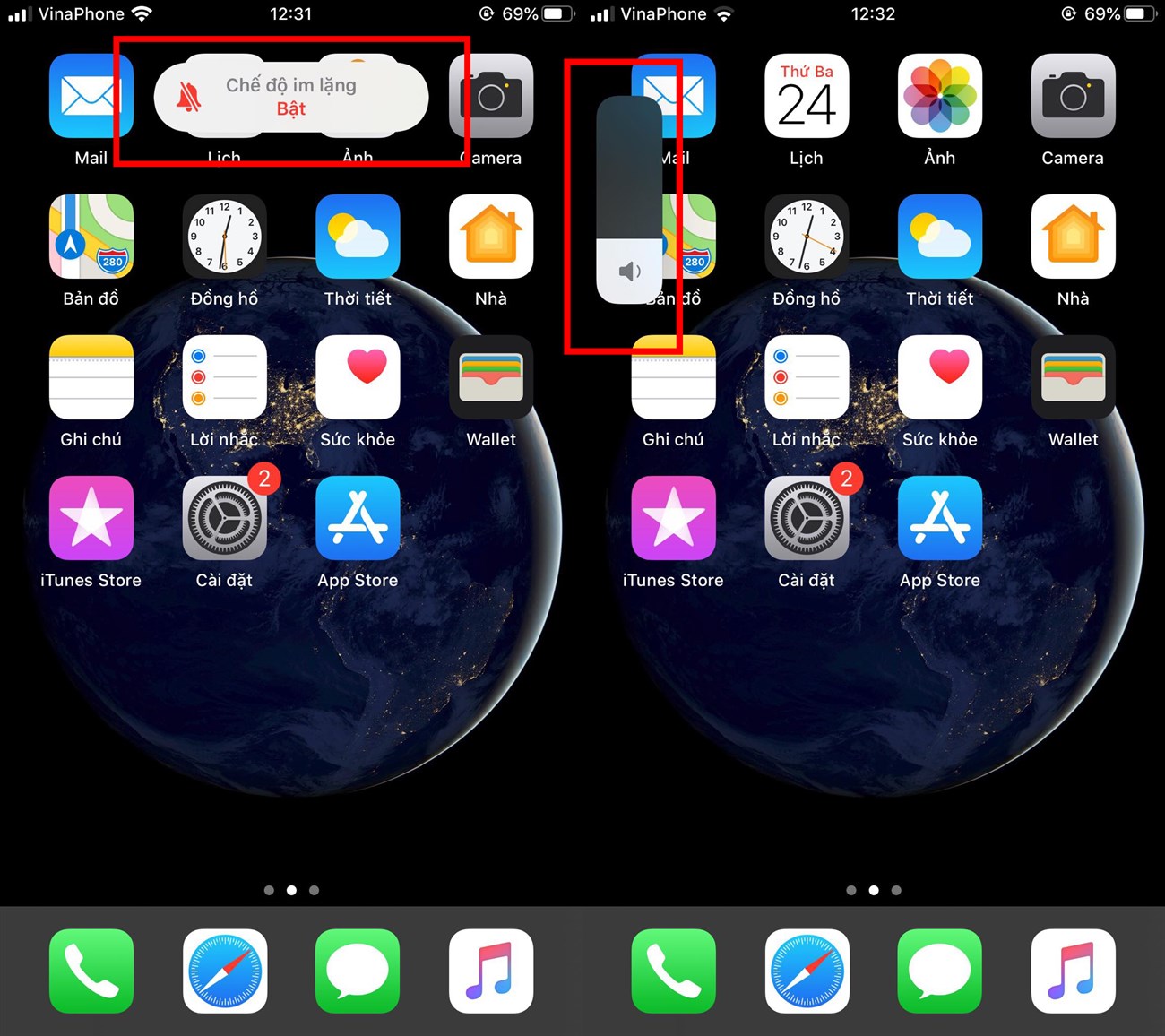
7. Tự động đóng các tab Safari
Nếu bạn có thói quen quên đóng tab Safari, thì bạn chỉ cần vào Cài đặt -> Safari -> Đóng các tab, sau đó tùy chọn đóng tab sau một ngày, sau một tuần hoặc sau một tháng.
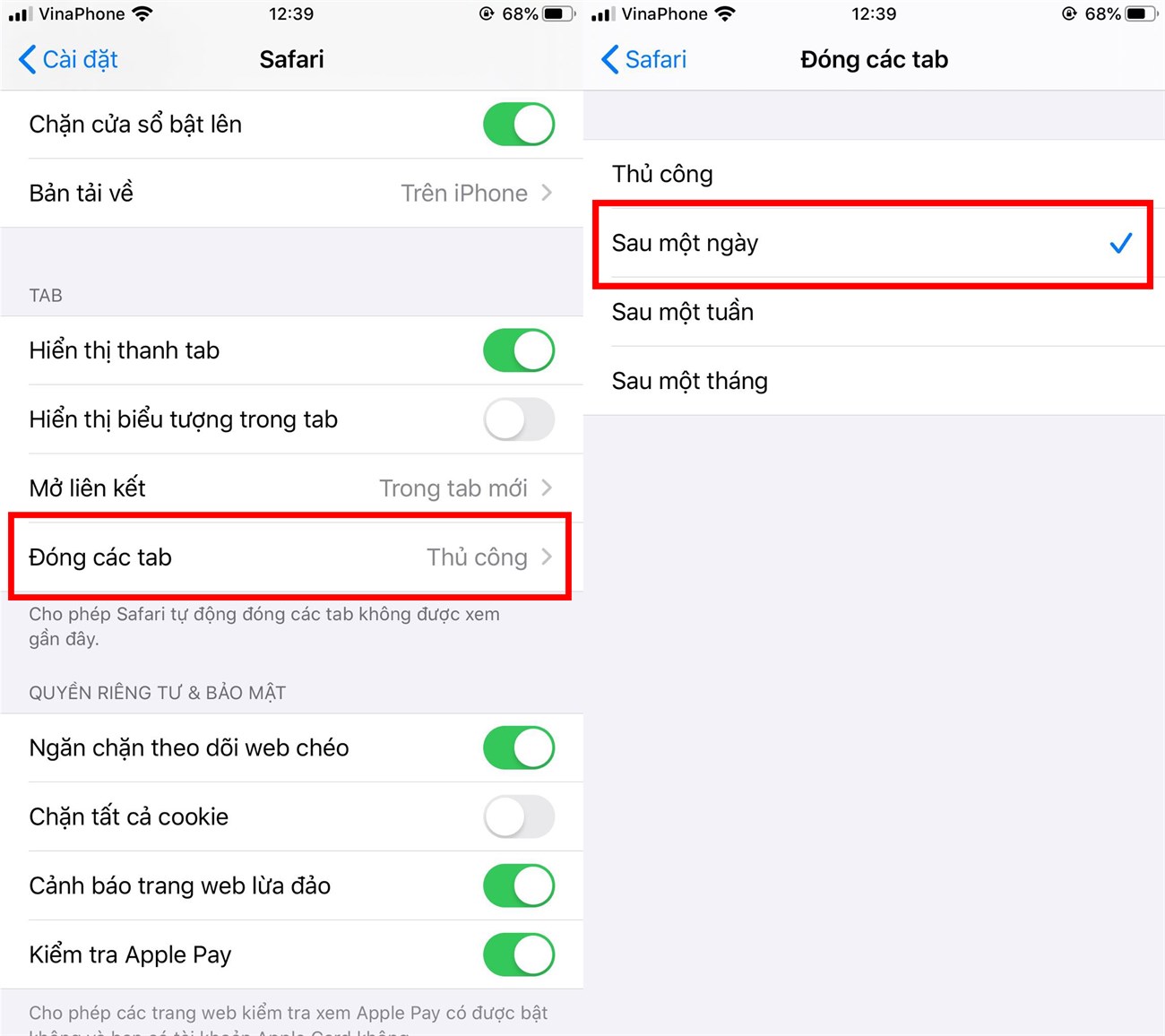
8. Lưu các tab đang mở trong Safari dưới dạng dấu trang
Ngoài việc đóng các tab bạn cũng có thể lưu các tab đang mở dưới dạng dấu trang, mở Safari -> Chạm và giữ nút Dấu trang -> Thêm Dấu trang -> đặt tên cho thư mục và nhấn Lưu.
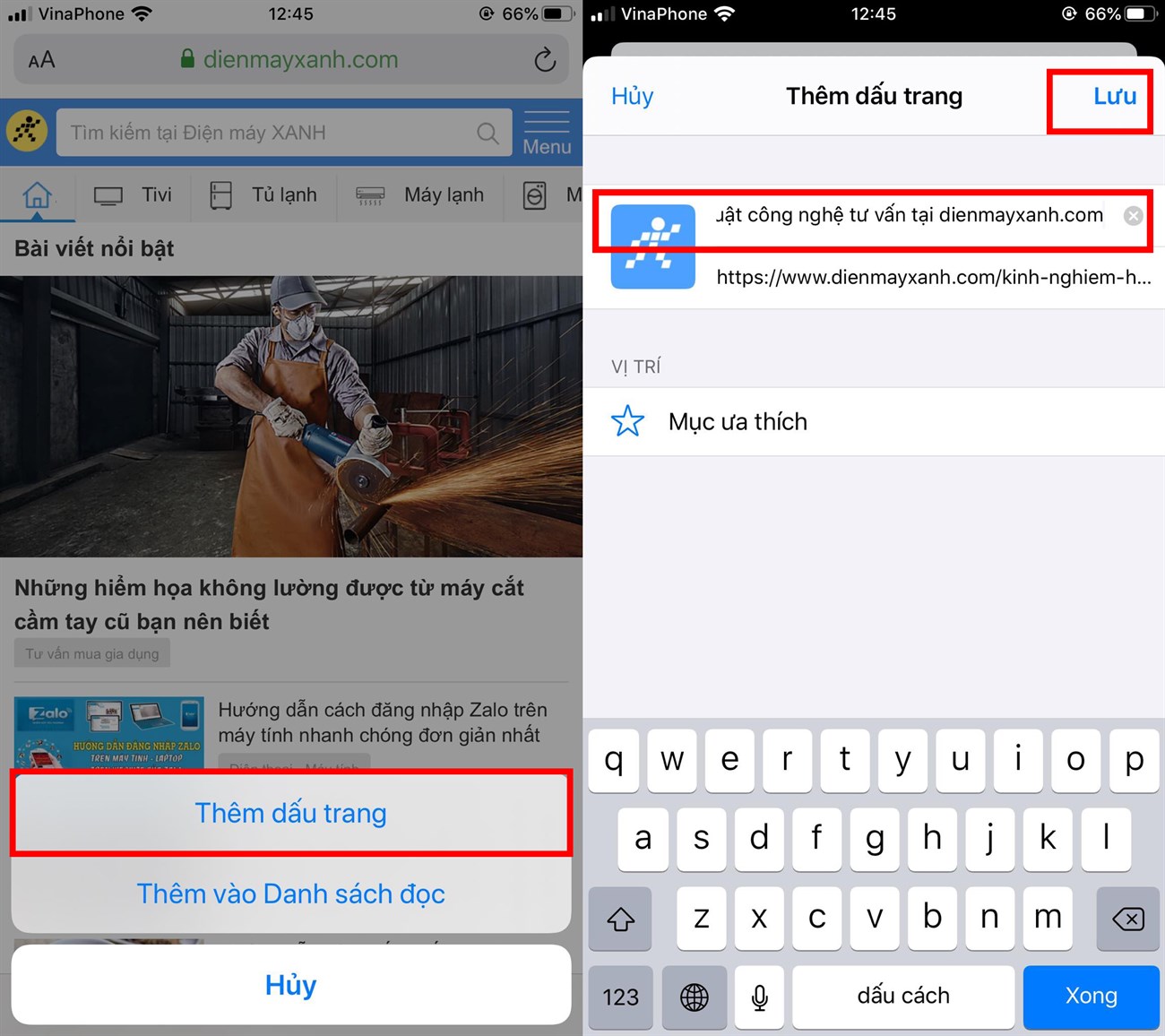
9. Sử dụng chuột trên iPhone hoặc iPad
Bạn có thể sử dụng chuột Bluetooth trên các thiết bị iOS, vào Cài đặt -> Trợ năng -> Cảm ứng -> AssistiveTouch -> Thiết bị -> Thiết bị Bluetooth. Tại đây bạn có thể ghép nối thiết bị iOS 13 của mình với chuột Bluetooth.
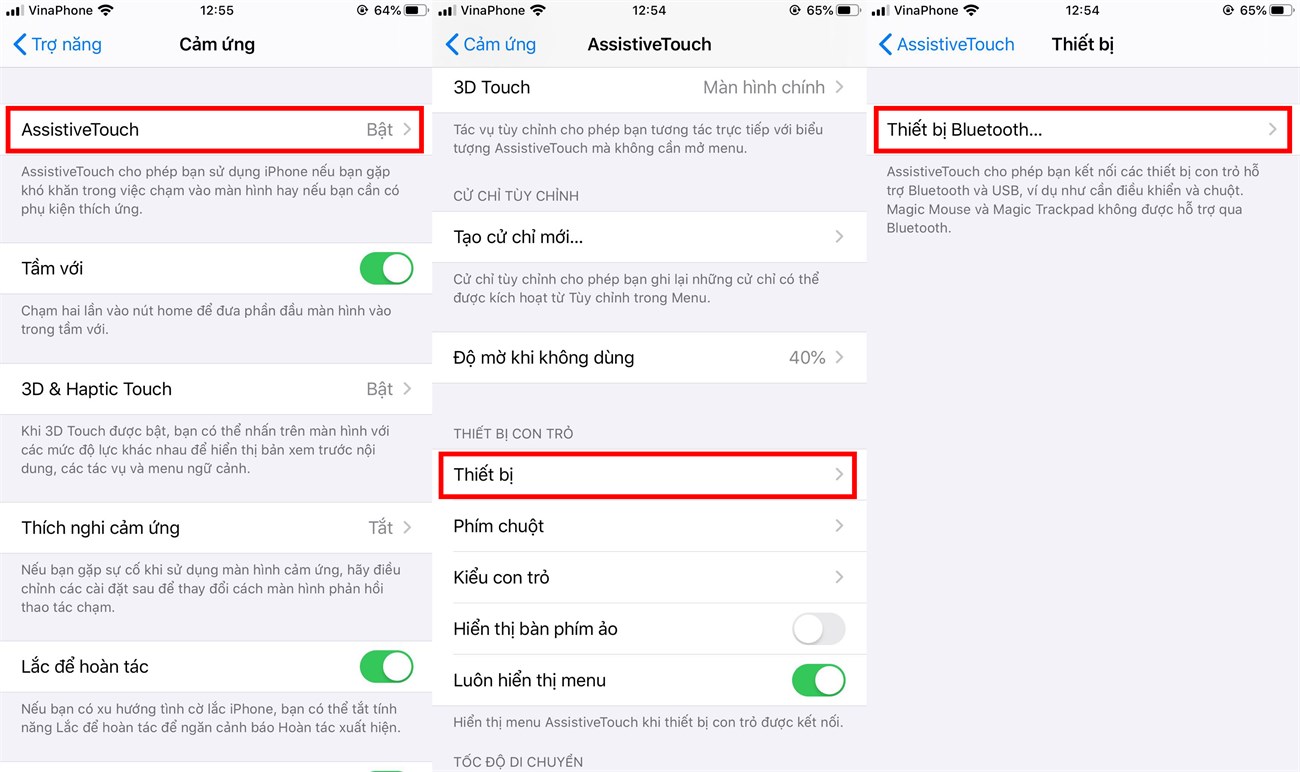
Lưu ý: Chuột Bluetooth sử dụng cổng USB để kết nối thì sẽ không sử dụng được.
10. Trình quản lý tải xuống Safari
Trong iOS 13, Safari cho phép bạn tải xuống các tệp và quản lý chúng thông qua trình quản lý tải xuống. Chỉ cần nhấn vào liên kết để tải xuống tệp, bạn sẽ thấy biểu tượng Tải xuống ở phía trên bên phải và chúng ta có thể kiểm tra trạng thái tải xuống ở đó.
Để thay đổi vị trí tải xuống, hãy đi tới Cài đặt -> Safari -> Bản tải về -> khác.
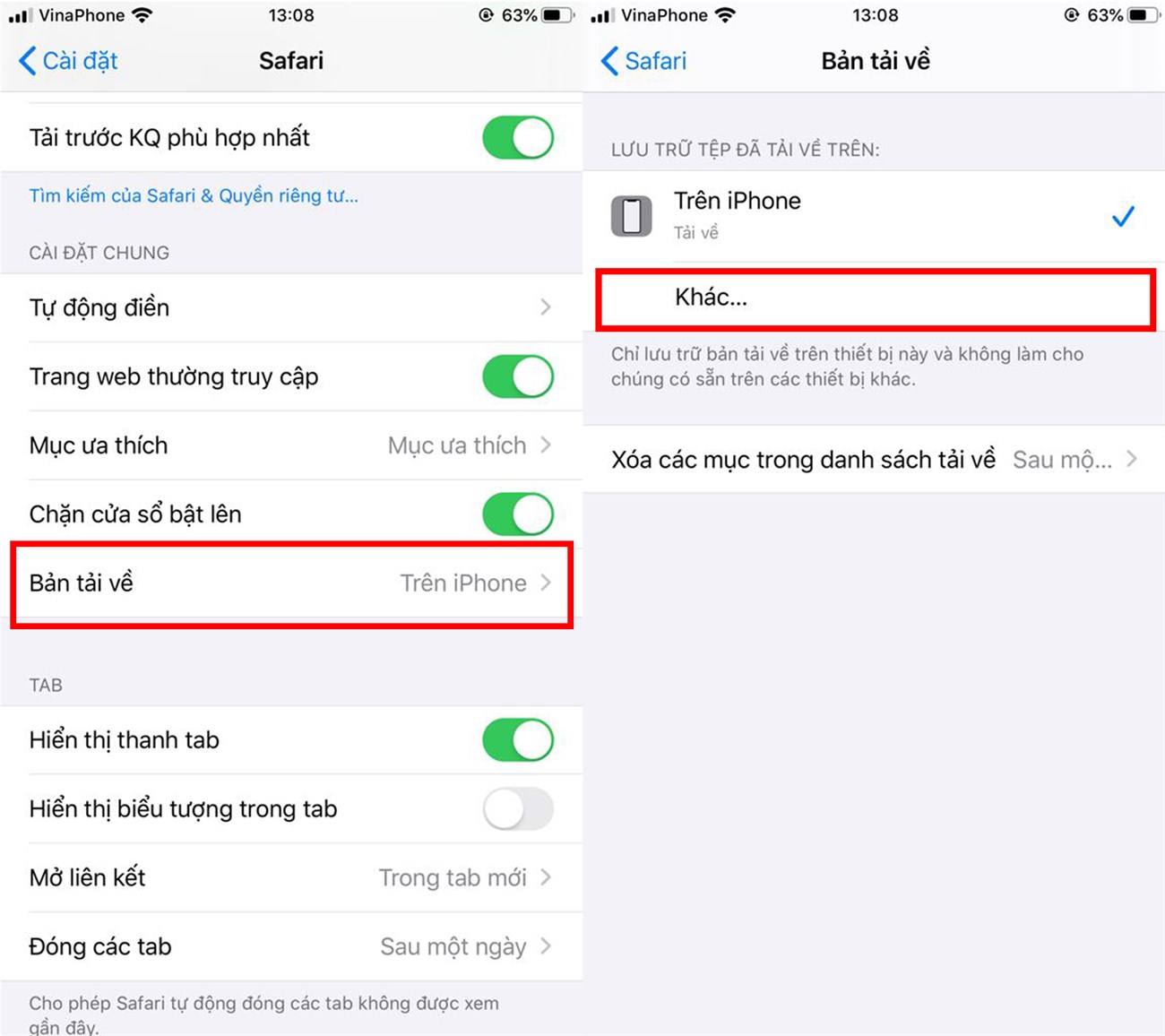
11. Lưu ảnh chụp màn hình toàn trang web
Bây giờ bạn có thể chụp ảnh màn hình dài của một trang web đầy đủ và nhanh chóng, bằng cách nhấn vào nút nguồn + nút home để chụp màn hình, sau đó ấn xem trước ảnh màn hình chụp ở phía dưới bên trái, sau đó nhấn Toàn trang -> nhấn Xong -> Lưu PDF vào Tệp.
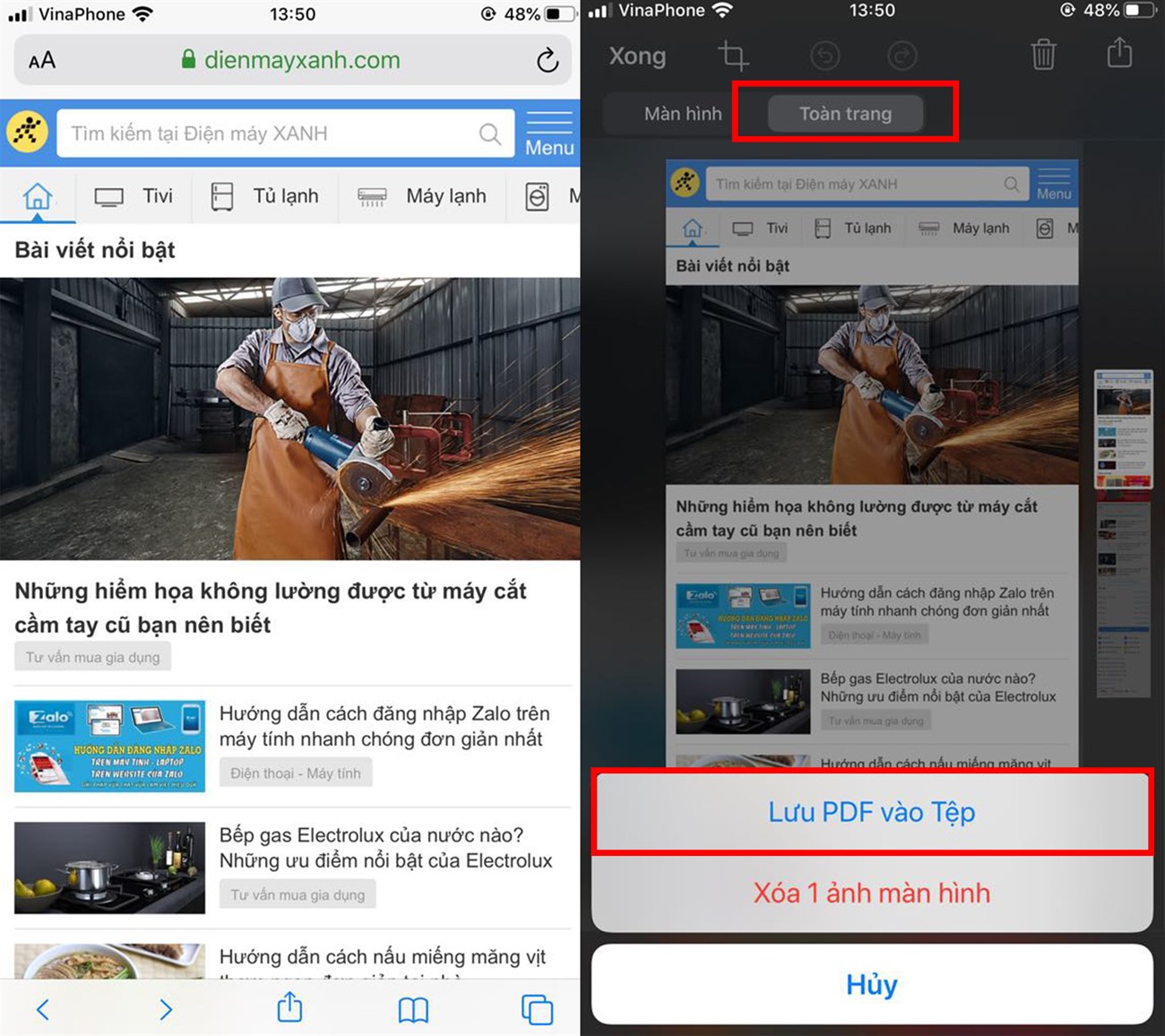
12. Lưu ảnh chụp màn hình vào Tệp
Thay vì lưu vào thư viện, thì chúng ta cũng có thể lưu ảnh vào tệp hoặc lưu vào đám mây. Chụp ảnh màn hình trên thiết bị iOS của bạn, sau đó nhấn vào phần xem trước, sau đó nhấn Xong -> Lưu vào Tệp và chọn nơi bạn muốn lưu ảnh chụp màn hình.
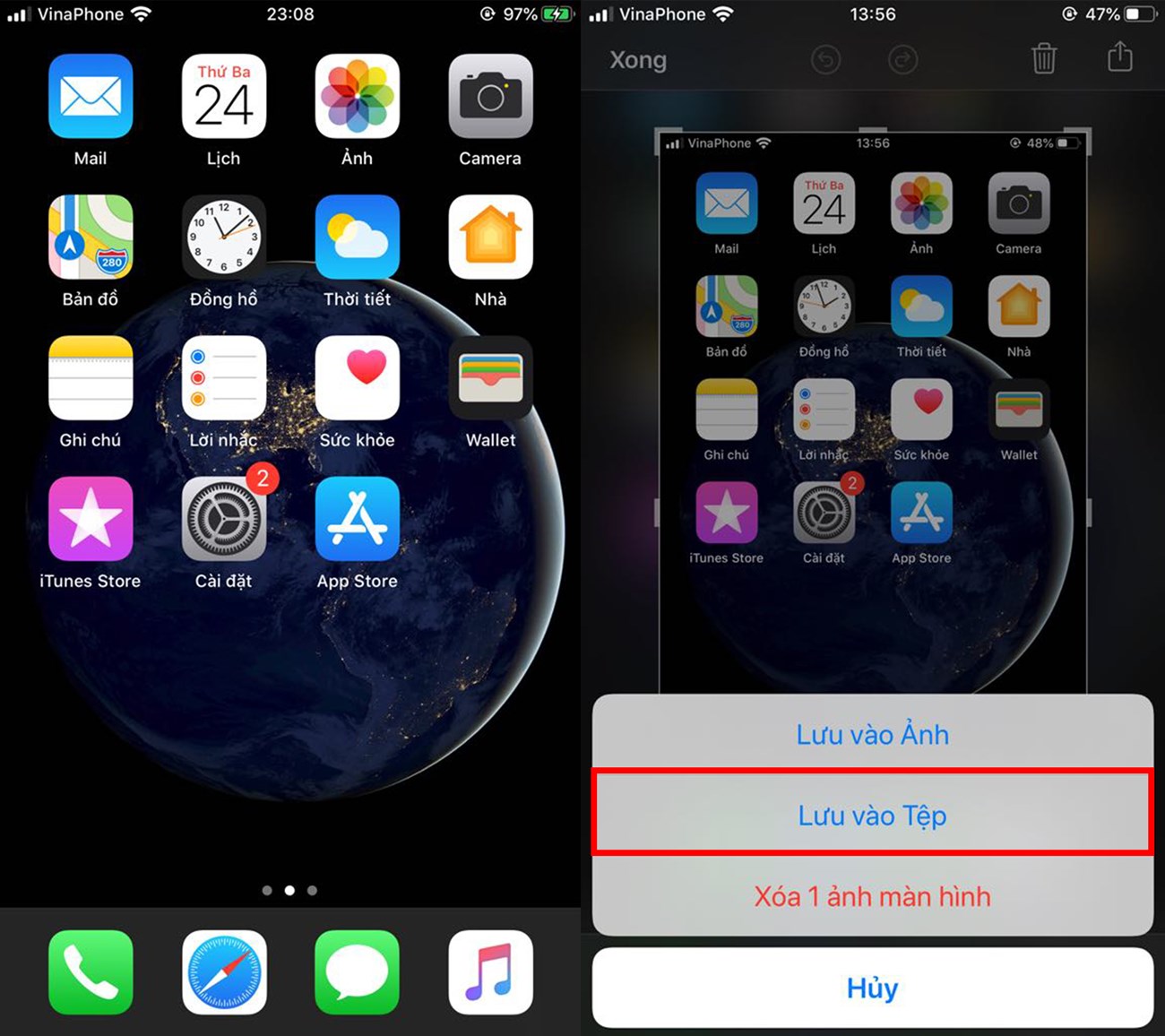
13. Cải thiện tìm kiếm tin nhắn tốt hơn
Theo ý kiến của người tiêu dùng, khung tìm kiếm trong Messages không thực sự hữu ích. Tuy nhiên vấn đề đó đã được tối ưu hóa và trở nên dễ dàng hơn, chúng sẽ hiển thị các liên kết, liên hệ gần đây mà chúng ta không cần mất quá nhiều thời gian để gõ và tìm kiếm như lúc trước nữa.
14. Lời bài hát được đồng bộ hóa với các bài hát trên Apple Music
Nếu bạn sử dụng Apple Music, thì có tin vui dành cho bạn, đó là iOS 13 đã đồng bộ hóa lời bài hát khi bạn nghe bất cứ bài hát nào. Chạm vào nút Lyrics ở phía dưới bên trái.
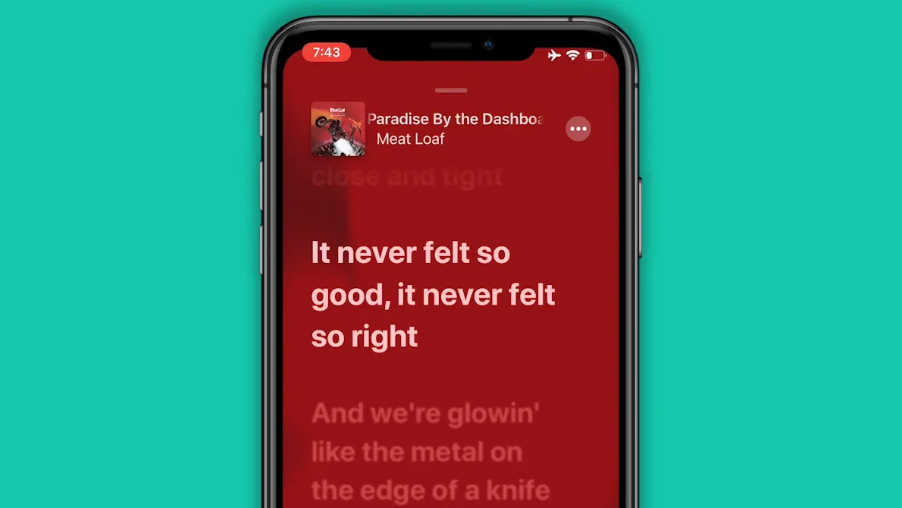
15. Chế độ dữ liệu thấp
Để giảm tốc độ sử dụng dữ liệu di động, bạn chỉ cần vào Cài đặt -> Di động -> Tùy chọn dữ liệu di động -> bật Chế độ Dữ liệu Thấp để các ứng dụng giảm mức sử dụng dữ liệu di động.
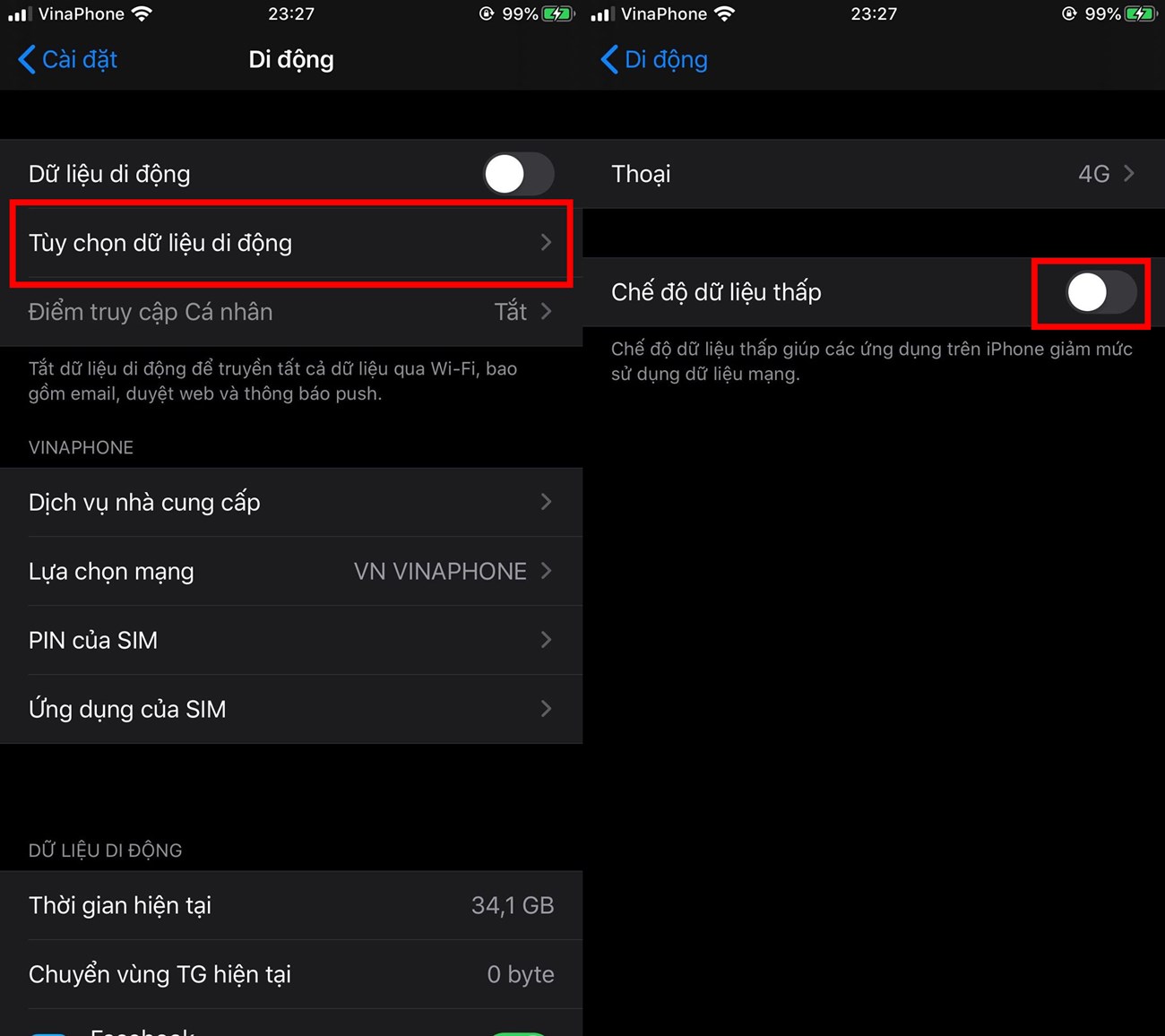
16. Tối ưu hóa sạc pin
Tối ưu hóa sạc pin là cách tốt nhất để giảm tốc độ lão hóa của pin, đa số phần này được cài mặc định nhưng hãy kiểm tra cho chắc nhé. Vào Cài đặt -> Pin -> Tình trạng pin -> bật Sạc pin được tối ưu hóa.
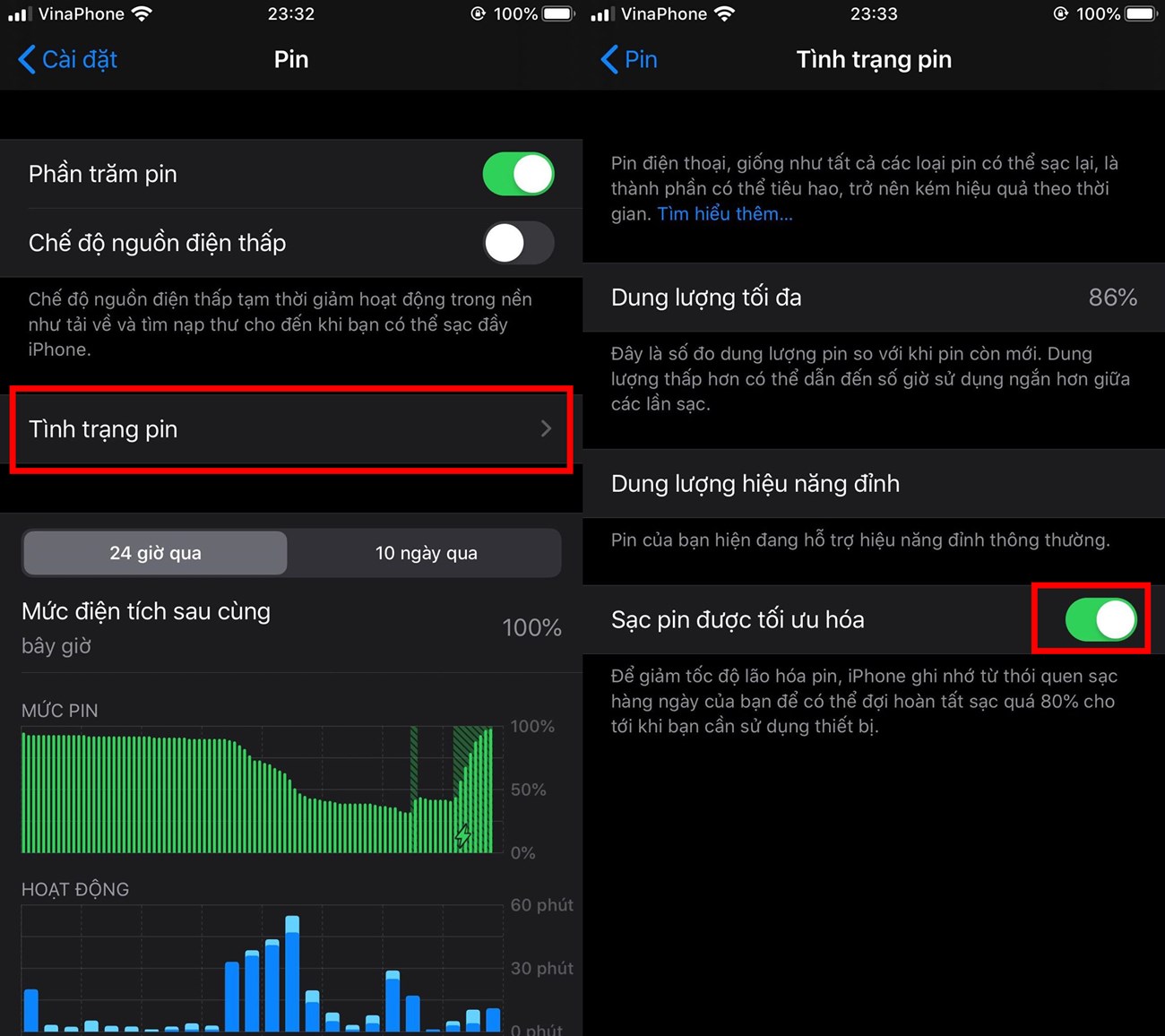
17. Tìm kiếm hình ảnh OCR trong Ghi chú
Nếu lưu hình ảnh bằng văn bản trong ứng dụng Ghi chú, OCR hoặc nhận dạng ký tự, chúng ta chỉ cần gõ vào thanh tìm kiếm, thì những Ghi chú và hình ảnh liên quan sẽ hiển thị.
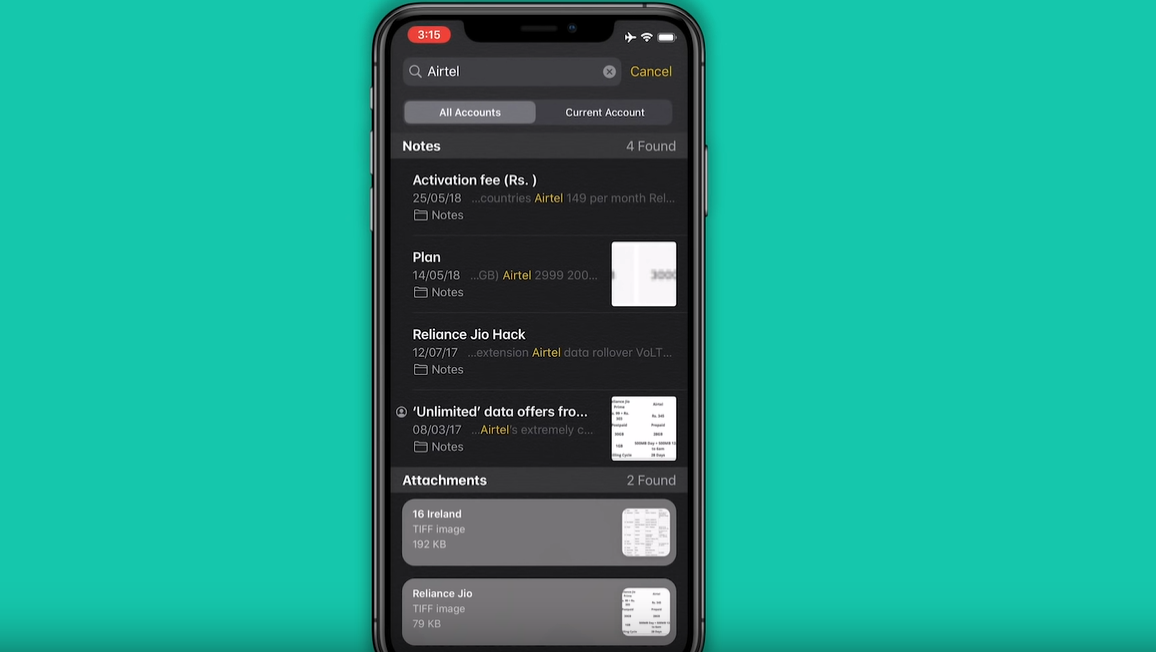
18. Thêm người vào thư mục trong Ghi chú
Mở Ghi chú và nhấn vào biểu tượng ba chấm ở trên cùng bên phải, sau đó nhấn Chọn Ghi chú, chọn các ghi chú bạn muốn bỏ vào một thư mục và sau đó nhấn Di chuyển đến -> Thư mục mới.
Nhấn vào Thư mục trên trang nơi mà bạn có thể thấy tất cả ghi chú, sau đó mở thư mục bạn muốn chia sẻ, hãy nhấn vào biểu tượng ba chấm ở trên cùng bên phải -> Thêm người.
19. Gửi biểu tượng cảm xúc dễ dàng hơn
iOS 13 cập nhật biểu tượng cảm xúc chuyên dụng trên bàn phím iOS. Bạn có thể trang trí cho cả icon riêng của mình, khá thú vị đúng không.
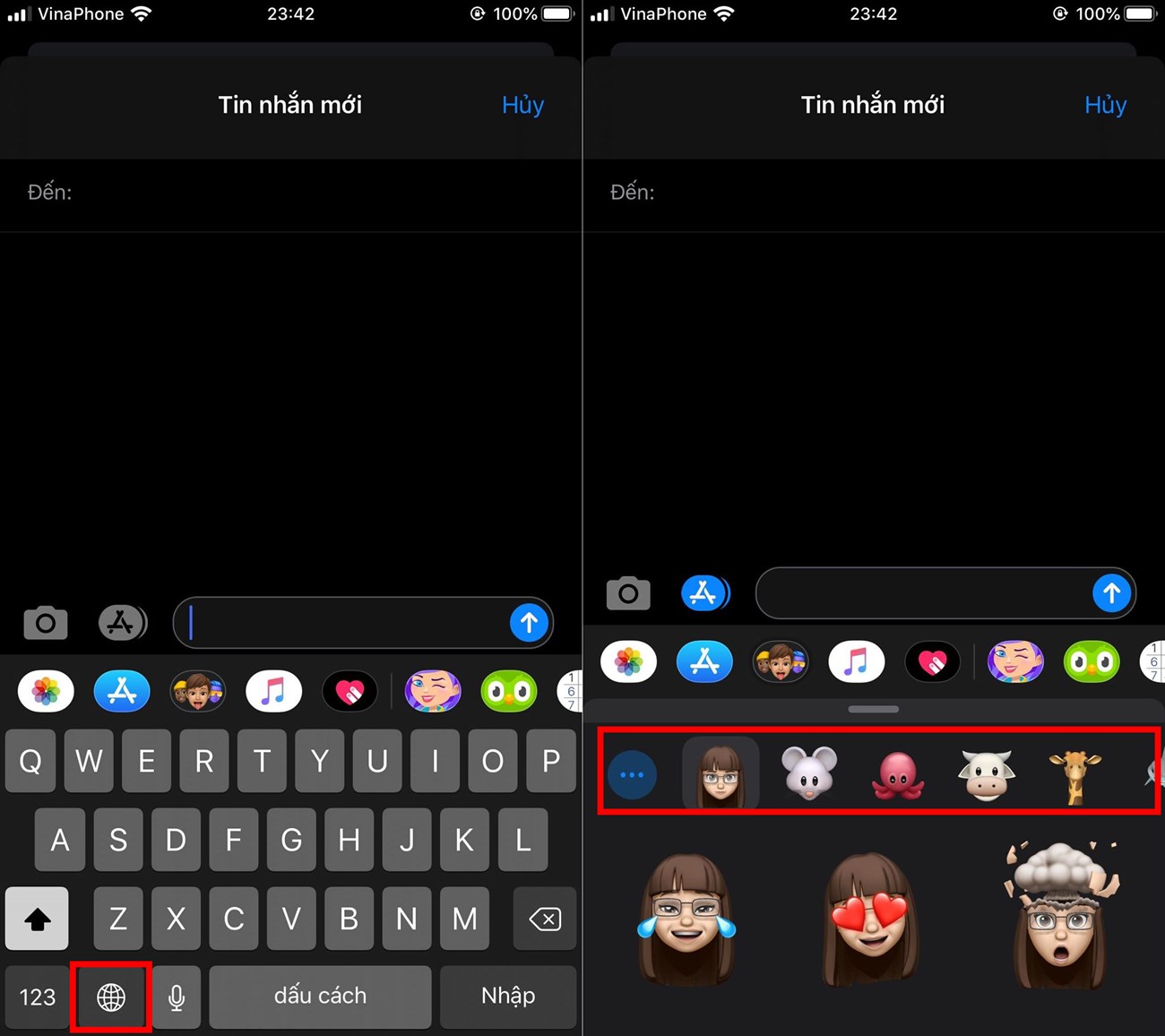
20. Nén, mở rộng tập tin
iOS 13 hiện hỗ trợ nén và giải nén các tập tin. Chỉ cần chuyển các tệp zip hoặc tar vào ứng dụng Tệp trên iOS. Để nén tệp, hãy mở ứng dụng Tệp và chạm và giữ -> Nén. Để nén nhiều tệp cùng một lúc, bạn sẽ phải chọn tất cả, tạo một thư mục mới và sau đó làm theo các bước tương tự.
21. Tạo thư mục trên bộ nhớ thiết bị iOS
Bạn vào Tệp -> chạm và giữ bất kỳ khoảng trống nào và nhấn Thư mục mới.
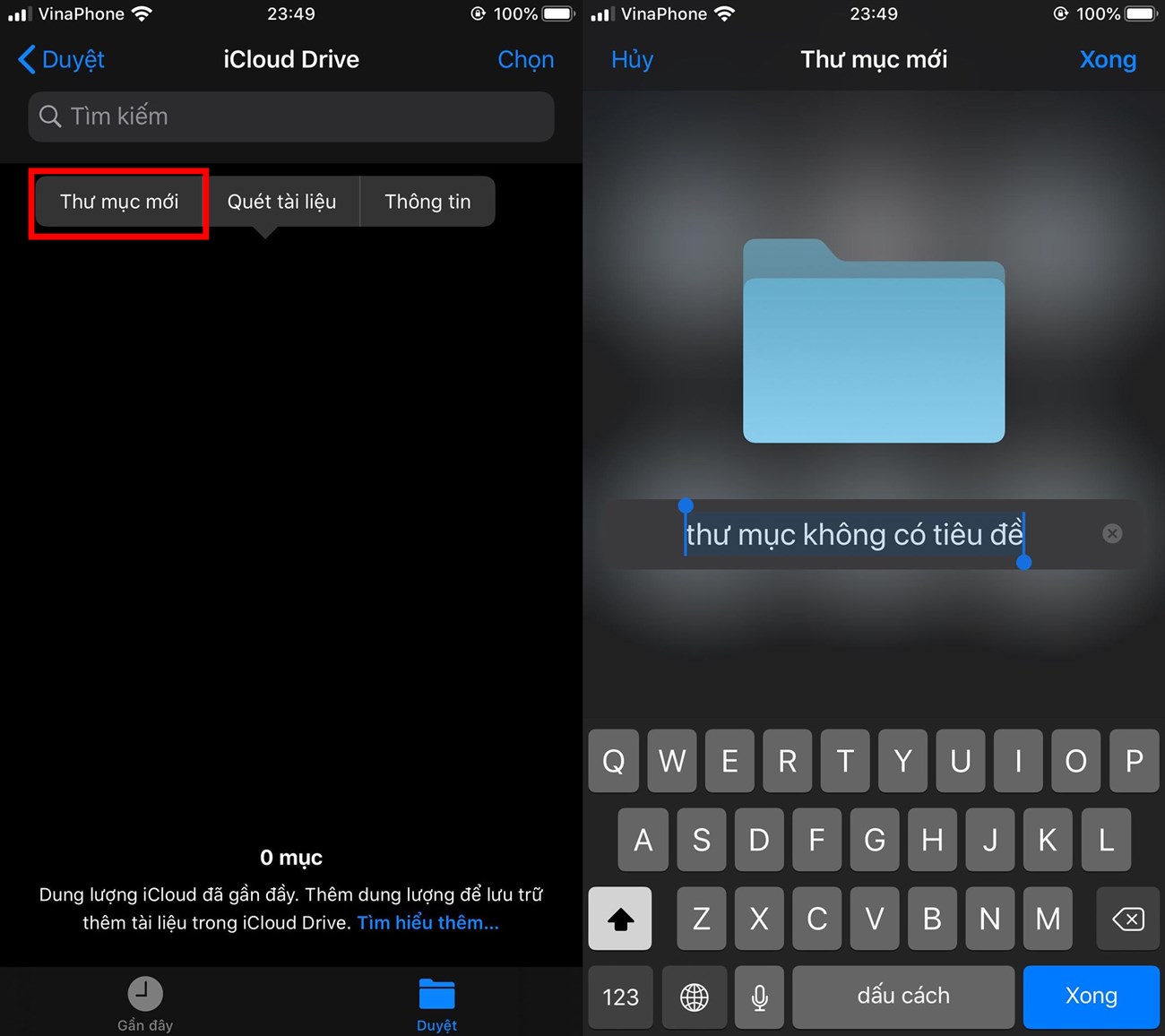
22. Thu nhỏ, phóng to ảnh
Mở ứng dụng Ảnh và chuyển đến tab Ảnh. Dùng 2 ngón tay để phóng to hoặc thu nhỏ các ảnh.
23. Xóa dữ liệu EXIF khỏi ảnh
Vào Ảnh và chọn ảnh bạn muốn chia sẻ -> ấn vào nút Tùy chọn -> Bao gồm -> tắt Tất cả Dữ liệu Ảnh -> Xong để tách dữ liệu EXIF khỏi ảnh trước khi chia sẻ.
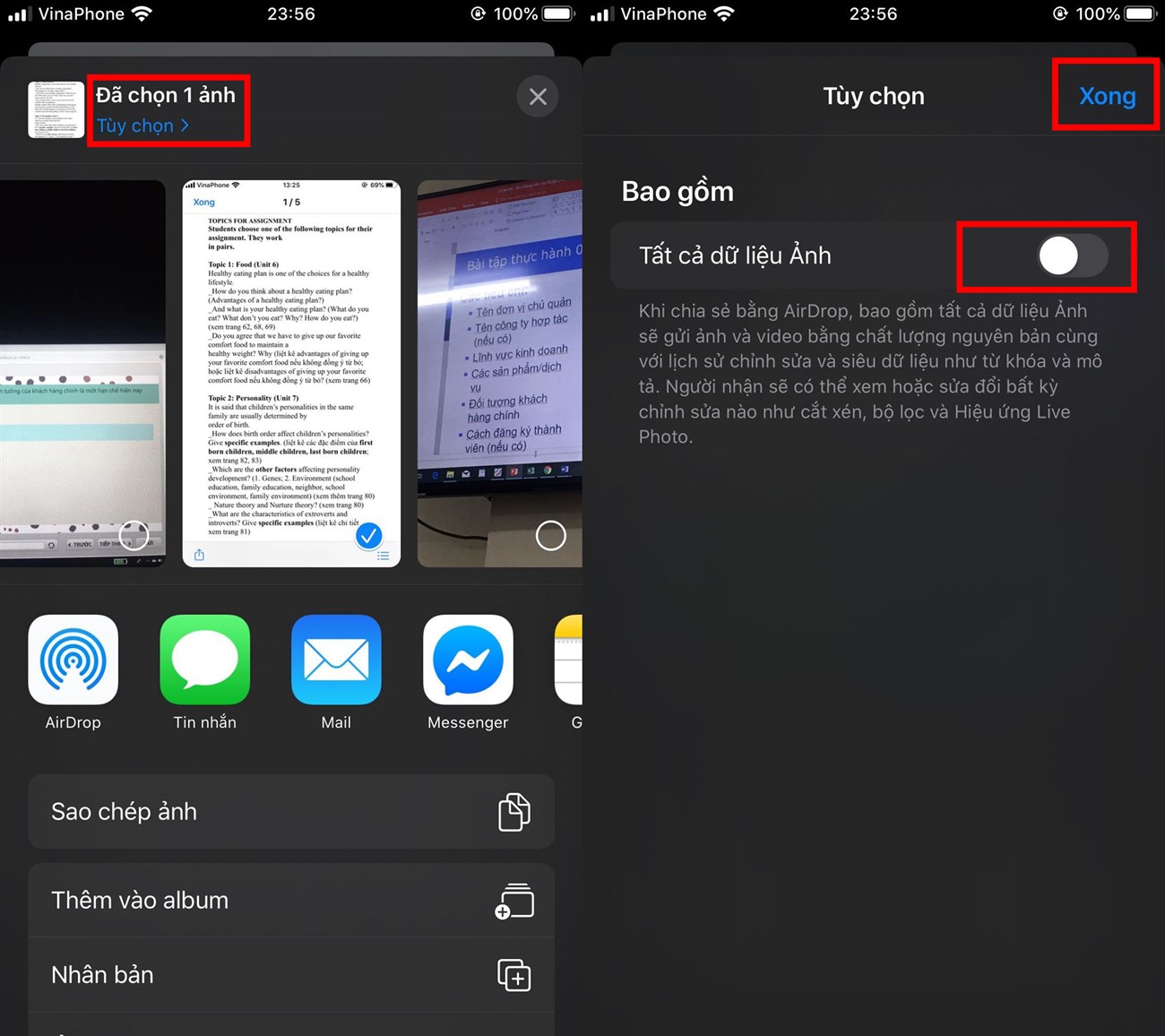
24. Cài đặt bảo mật vị trí
Vào Cài đặt -> Quyền riêng tư -> Dịch vụ định vị, nhấn vào ứng dụng bạn muốn cài đặt bảo mật, sau đó bạn sẽ thấy một tùy chọn Hỏi trong lần tiếp theo hãy chọn tùy chọn đó.
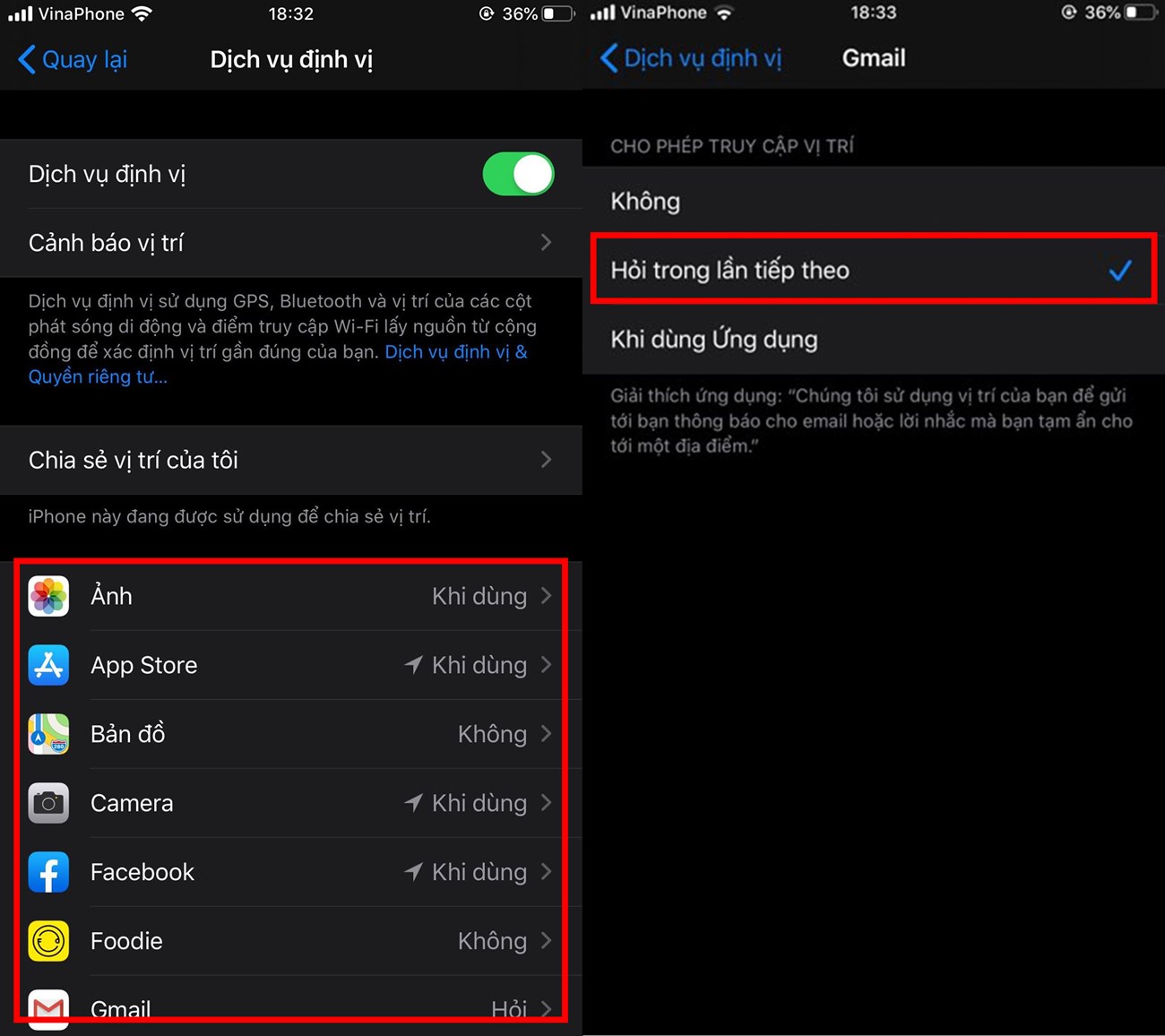
25. Hỗ trợ bộ điều khiển PS4 và Xbox One
iOS 13 hiện hỗ trợ bộ điều khiển PS4 và Xbox One, chúng ta có thể ghép nối với thiết bị để chơi các trò chơi hỗ trợ bộ điều khiển.
Lưu ý: Bộ điều khiển được bán kèm với Xbox One S và các bộ điều khiển mới hơn được hỗ trợ kết nối thì có thể sử dụng được.
26. Cảnh báo khi xóa ứng dụng đã đăng ký
Nếu bạn đã đăng ký cho ứng dụng trên App Store, thì khi bạn xóa ứng dụng iOS 13 sẽ có lời nhắc khi bạn muốn xóa ứng dụng đó.
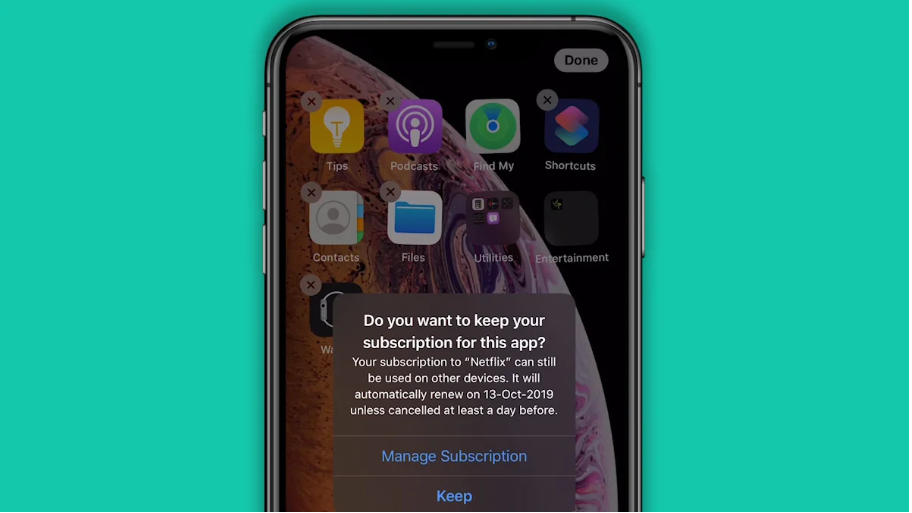
27. Mục tiêu đọc sách hàng ngày
Mở ứng dụng Sách và bạn sẽ thấy tùy chọn Mục tiêu hàng ngày -> Điều chỉnh -> Xong. Chúng ta có thể đặt mục tiêu đọc hàng ngày 5 hoặc 10 phút chẳng hạn.
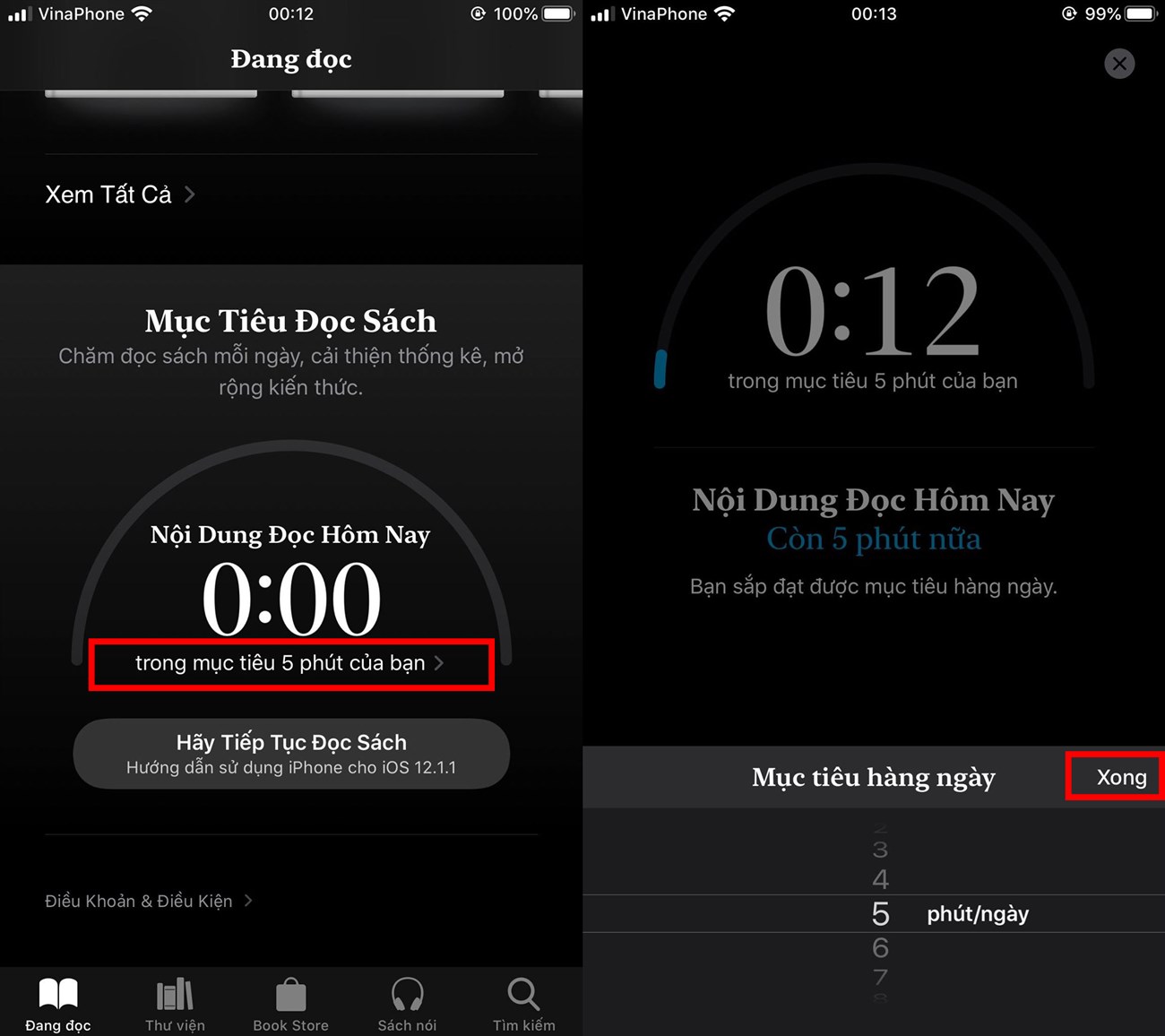
28. Tài liệu đính kèm
Khi bạn muốn đính kèm tài liệu vào sự kiện. bạn chỉ cần mở Lịch và thêm một sự kiện mới bằng cách nhấn vào nút + ở trên cùng bên phải, sau đó cuộn xuống và nhấn Thêm tệp đính kèm.
29. Dùng ba ngón tay chạm hai lần để hoàn tác
iOS 13 có tính năng hoàn tác mới. Bạn vẫn có thể lắc thiết bị iOS của mình để hoàn tác, đồng thời bạn cũng có thể dùng ba ngón tay để mở menu cắt, sao chép, dán, và dùng ba ngón tay chạm hai lần để hoàn tác.
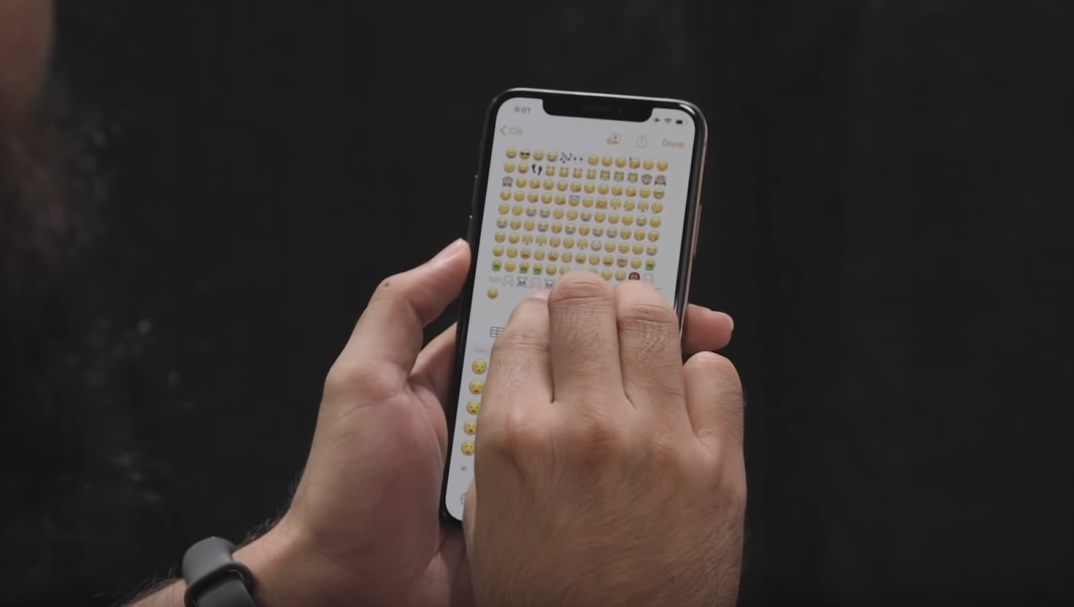
30. Cài đặt bảo mật Bluetooth
Chúng ta có thể vô hiệu hóa quyền truy cập Bluetooth cho các ứng dụng không sử dụng đến Bluetooth, vào Cài đặt -> Quyền riêng tư -> tắt Bluetooth, nhưng lưu ý rằng bạn có thể vô hiệu hóa một số tính năng tiện lợi mà ứng dụng đó đem lại cho bạn.
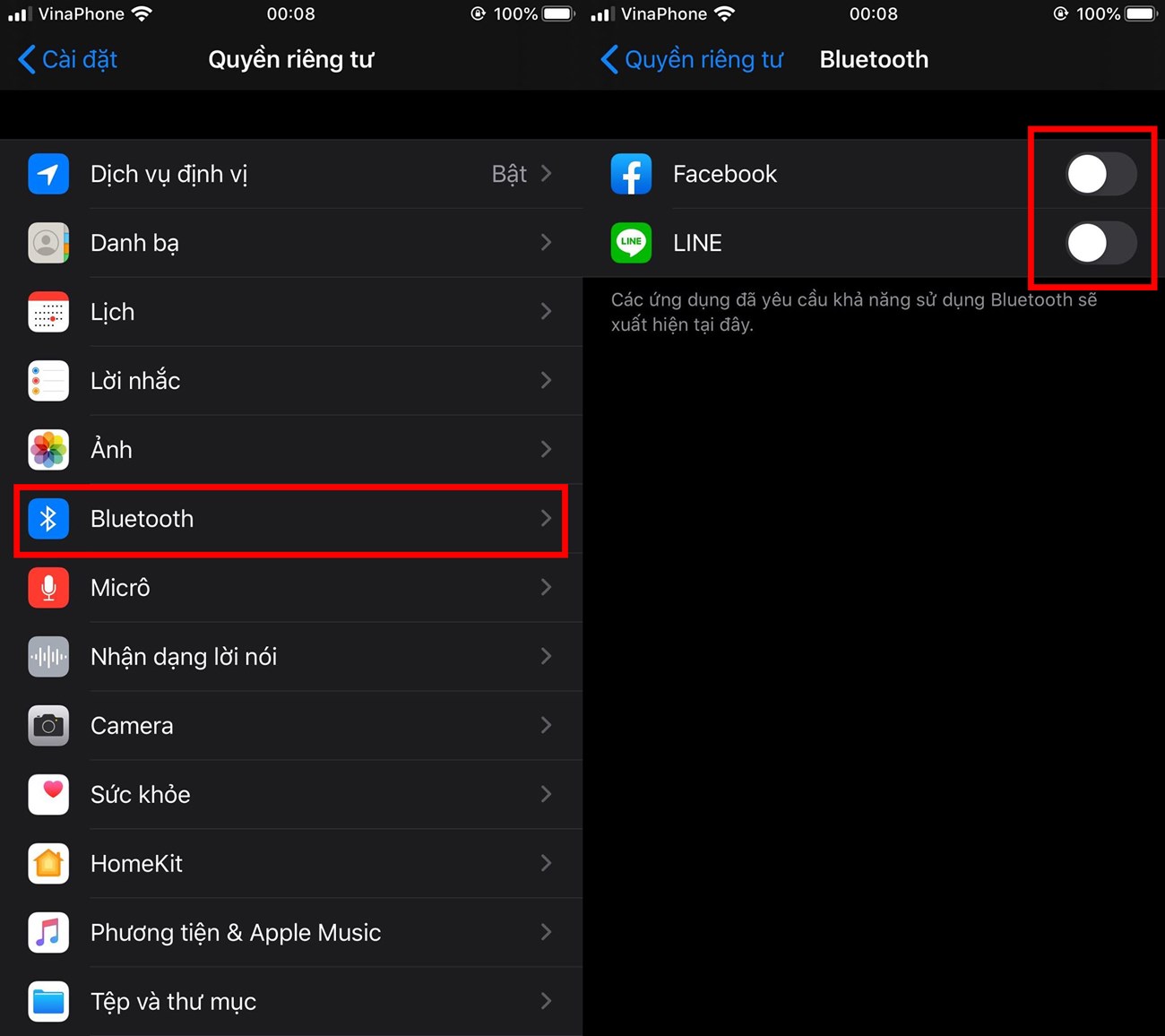
Xem thêm một vài mẫu iPhone đang được kinh doanh với giá tốt tại Điện máy XANH:
Trên đây là các tính năng mới thú vị trên iOS 13 mà Điện máy XANH chia sẻ đến bạn, mọi thắc mắc các bạn vui lòng để lại bên dưới nhé!











